Biên tập bản đồ hiện trạng sử dụng đất là công việc rất quan trọng trong quá trình xây dựng một tờ bản đồ hoàn chỉnh. Các đối tượng bản đồ khi được thể hiện bằng màu sắc và kí hiệu phải đảm bảo được tính tương quan về vị trí địa lý cũng như tính thẩm mỹ của bản đồ. Các đối tượng dạng đường, các dữ liệu sau khi số hóa phải được chỉnh sửa, làm đẹp, thay đổi kí hiệu, kiểu đường nét. Các đối tượng dạng vùng cần được tô màu hoặc trải kí hiệu. Tất cả các quá trình đó gọi là biên tập bản đồ.
1/ Sửa lỗi cho tờ bản đồ
Sử dụng các chức năng sửa lỗi của MRFCLEAN và MRFFLAG để sửa lỗi cho bản đồ.
1.1. Sửa lỗi tự động: Từ cửa sổ lệnh của Microstation gõ dòng lệnh:
MDL L MRFCLEAN -> enter, xuất hiện màn hình MRFCLEAN v8.0.1
- Chọn Parameter xuất hiện màn hình MRFClean Parameters.
- Chọn Tolerrances, xuất hiện màn hình MRF Clean Setup Tolerrances.
– Nhập hệ số cho lớp bản đồ cần sửa lỗi vào ô Tolerances (0.1 mm x M, quy đổi ra mét, M là mẫu số tye lệ bản đồ)
-Tắt hết các cửa sổ lệnh, quay về cửa sổ MRF Clean v8.0.1, Click đúp chuột và Clean, xuất hiện cửa số lệnh Alert, chọn OK.
1.2.Sửa lỗi bằng tay: Từ cửa sổ lệnh của Microstation gõ lệnh MDL L MRFFLAG -> enter, xuất hiện màn hình MRF Flag Editor V8.0.1
Trong đó dòng Edit Status chỉ cho ta số lỗi ( Như hình bên cho ta biết bản đồ có 7 lỗi, ta đang ở lỗi thứ nhất trong 7 lỗi đó)
-Bấm chuột vào Next tìm đến vị trí lỗi đầu tiên.
-Dùng các chức năng sửa lỗi của Microstation để sửa lỗi.
-Bấm chuột vào NEXT tiếp tục sửa lỗi, khi nòa chữ NEXT bị mờ đi tức là đã sửa hết lỗi.
2/Viết chữ cho bản đồ
Để viết chữ cho bản đồ, trước hết ta cần sử dụng công cụ FC Select Feature của MSFC để chọn loại chữ phù hợp ( ghi chú tên riêng, tên biến, tên thôn xóm ấp bản, mã loại đất…), khi đó thuộc tính của các loại chữ sẽ được đặt đúng theo quy phạm.
Chọn xong sử dụng công cụ Place Text để viết chữ vào cho bản đồ
Làm tương tự cho các loại chữ khác của bản đồ.
3/Tạo kí hiệu dạng điểm (cell) cho bản đồ
Để tạo kí hiệu điểm cho bản đồ, trước hết cần sử dụng công cụ FC Select Feature của MSFC để chọn loại kí hiệu phù hợp ( sân bay, đình chùa, miếu, đền, nhà thờ…), khi đó thuộc tính của các loại kí hiệu điểm sẽ đặt đúng theo quy phạm.
Chọn xong, sử dụng công cụ Place Active Cell để tạo kí hiệu điểm cho bản đồ.
Làm tượng tự cho các loại kí hiệu khác của bản đồ.
4/ Trải kí hiệu ( Pattern)
Trên bản đồ, một số loại đất cần được trải Pattern( BCS,DCS,RPT, RSM…)
Để trải pattern chọn chức năng FC Select Future trên thanh MSFC, ở mục Category Name chọn ” Loại đất”, ở mục Feature Name( tên đối tượng) chọn “Pattern loại đất hiện trạng”, chọn OK.
Chọn chức năng Pattern Area trên thanh công cụ Main, xuất hiện hộp thoại
-Pattern Cell: đánh mã loại đất có pattern.
-Scale: được quy định tùy theo tỷ lệ bản đồ và câps đơn vị hành chính ( Xem trong quyển kí hiệu BĐHTSDĐ và BĐQHSDĐ)
-Row Spacing và Column Spacing là khoảng cách theo hàng và theo cột của kí hiệu( Xem trong thông số R/C theo tỷ lệ bản đồ trong quyển kí hiệu BĐHTSDĐ và BĐQHSDĐ)
-Method: Chọn phương pháp trải Pattern ( thông thường là Flood)
Kết thúc các quá trình trên, ta được một tờ bản đồ nền ( Bản đồ đường nét chưa tô màu)
5/ Tạo File bản đồ mới ( file dùng để tôp màu cho bản đồ-File màu)
Từ Menu chọn Applications/ Microstation=> Vào File/New, tiến hành tạo File mới ( Ví dụ: mau_sohoa)
6/ Tham chiếu đến file bản đồ nền
-Từ Menu của Microstation chọn File/Reference, xuất hiện màn hình Reference File.
– Chọn Tools/Attach chọn file bản đồ nền vừa số hóa, chọn OK,OK,OK.
Đặt các lớp của file tham chiếu cần hiển thị bằng cách vào Settings/ Levels, tắt các lớp không cần hiển thị ( ví dụ lớp chứa lưới ô vuông…), chọn Apply.
– Đóng hộp thoại Reference File, Bấm chuột vào biểu tượng Fit view.
Trên màn hình xuất hiện hình ảnh tờ bản đồ vừa số hóa (Chú ý rằng File bản đồ nền (File được tham chiếu) là File Read Only, chúng ta không thể sữa chữa bất kỳ đối tượng nào trên đó).
7/ Tô màu cho bản đồ.
Sử dụng lệnh Create Region của MicroStation tiến hành tô màu cho bản đồ.
8/ Biên tập dữ liệu dạng đường (cho File nền)
Dùng công cụ Change Element Attributes để thay đổi kiểu đường nét cho các đối tượng tương ứng nếu còn sai sót.
Trong hộp thoại Change Element Attributes, đánh dấu vào ô Style, chọn Custom, xuất hiện hộp thoại Line Styles.
Bấm chuột vào Show Details, chọn tỷ lệ Scale factor, nháy đúp chuột vào kiểu đường nét cần chọn, trên thanh công cụPrimary Tools, xuất hiện tên kiểu đường cần thay đổi. Bấm chuột 2 lần vào đường cần thay đổi kiểu đường nét.
Bấm chuột vào Show Details, chọn tỷ lệ Scale factor, nháy đúp chuột vào kiểu đường nét cần chọn, trên thanh công cụPrimary Tools, xuất hiện tên kiểu đường cần thay đổi. Bấm chuột 2 lần vào đường cần thay đổi kiểu đường nét.
9/ Thay đổi thuộc tính cho một nhóm đối tượng
Trong quá trình biên tập bản đồ nhiều khi chúng ta muốn thay đổi thuộc tính cho một nhóm đối tượng có cùng một hay một vài thuộc tính chung ( Ví dụ màu sắc, lực nét…) Để công việc được nhanh chóng, ta dùng chức năng Select By Attributes bằng cách vào Edit/ Select By Attributes.
Tại hộp thoại Select By Attributes, chọn các đối tƣợng theo những tính chất chung:
Levels: Chọn các đối tượng thuộc một số lớp nào đó
Types: Chọn kiểu các đối tượng
Color: Chọn màu đối tượng
Style: Chọn kiểu đường của đối tượng
Weight: Chọn lực nét của đối tượng Ví dụ như hình trên, ta chọn các đối tượng kiểu line và line string thuộc lớp18,19,20 có màu là 0, style là 0 và Weight là 1. Sau đó ấn Execute, OK. Các đối tượng có cùng các tính chất như trên đã được chọn. Để thay đổi thuộc tính của chúng, ta chọn công cụ Change Element Attributes và tích vào những thuộc tính cần thay đổi, ấn chuột ra giữa màn hình. Kết quả cuối cùng ta thu được bản đồ hoàn chỉnh gồm 2 file: File nền (file bản đồ đường nét, chữ…) và file màu (file màu tô). Thể hiện kết quả cuối cùng lên màn hình và in ấn bằng cách mở file bản đồ vùng (file màu), tham chiếu bản đồ nền (file nền) lên trên hoặc có thể in sau trộn file bản đồ.
Levels: Chọn các đối tượng thuộc một số lớp nào đó
Types: Chọn kiểu các đối tượng
Color: Chọn màu đối tượng
Style: Chọn kiểu đường của đối tượng
Weight: Chọn lực nét của đối tượng Ví dụ như hình trên, ta chọn các đối tượng kiểu line và line string thuộc lớp18,19,20 có màu là 0, style là 0 và Weight là 1. Sau đó ấn Execute, OK. Các đối tượng có cùng các tính chất như trên đã được chọn. Để thay đổi thuộc tính của chúng, ta chọn công cụ Change Element Attributes và tích vào những thuộc tính cần thay đổi, ấn chuột ra giữa màn hình. Kết quả cuối cùng ta thu được bản đồ hoàn chỉnh gồm 2 file: File nền (file bản đồ đường nét, chữ…) và file màu (file màu tô). Thể hiện kết quả cuối cùng lên màn hình và in ấn bằng cách mở file bản đồ vùng (file màu), tham chiếu bản đồ nền (file nền) lên trên hoặc có thể in sau trộn file bản đồ.
10. Trộn file bản đồ
Nếu như việc số hoá và biên tập bản đồ trên MicroStation cần thiết phải tạo 2 file tách biệt để lƣu trữ đƣờng nét bản đồ (file nền) và màu tô của bản đồ (file màu) thì việc trộn file có ý nghĩa gộp 2 file đó thành một file mà vẫn đảm bảo thứ tự hiển thị của các đối tượng bản đồ giống như khi tham chiếu file nền lên file màu. Để trộn file ta làm như sau: Khởi động MicroStation, xuất hiện hộp thoại MicroStation Manager, Chọn File/ Merge, xuất hiện hộp thoại Merg.
Tại mục Files to Merge, chọn Select, tìm đường dẫn đến file nền, ấn Done. Tại mục Merge into, chọn Select, tìm đường dẫn đến file màu, ấn Done. Để trộn file, ấn Merge. Kết quả là file nền đã được trộn vào file màu.





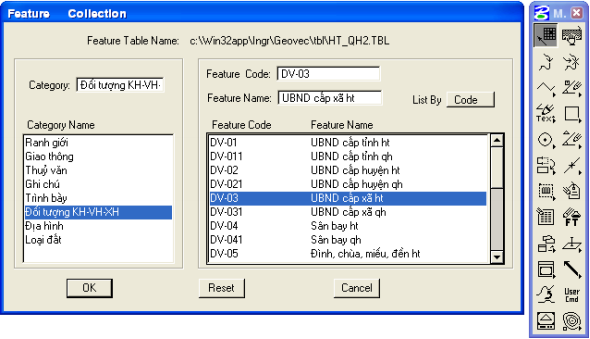
















0 nhận xét :